So setzen Sie eine Erinnerung im Web-/Desktop-Client #
- Klicken Sie auf das Glockensymbol in der oberen rechten Ecke, um zu Erinnerung einstellen zu gelangen.
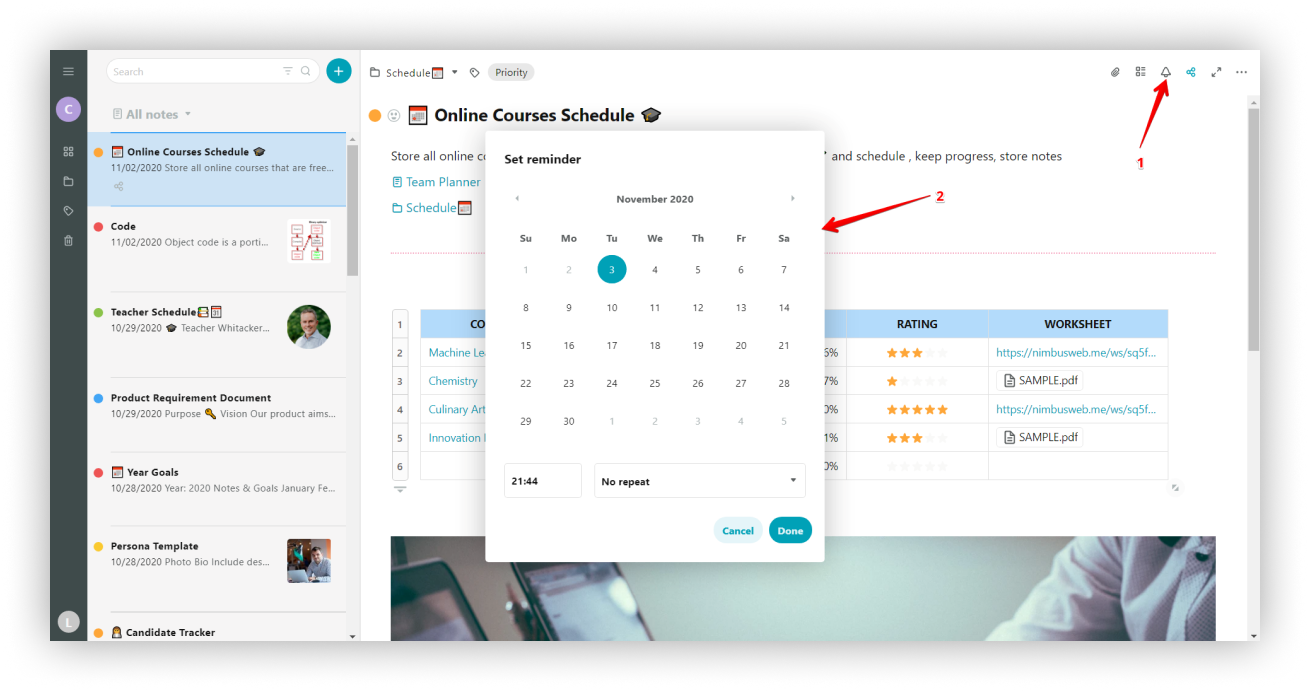
- Wählen Sie das gewünschte Datum und die Uhrzeit.
Sie können auch Wiederholungen für die Erinnerung einstellen.
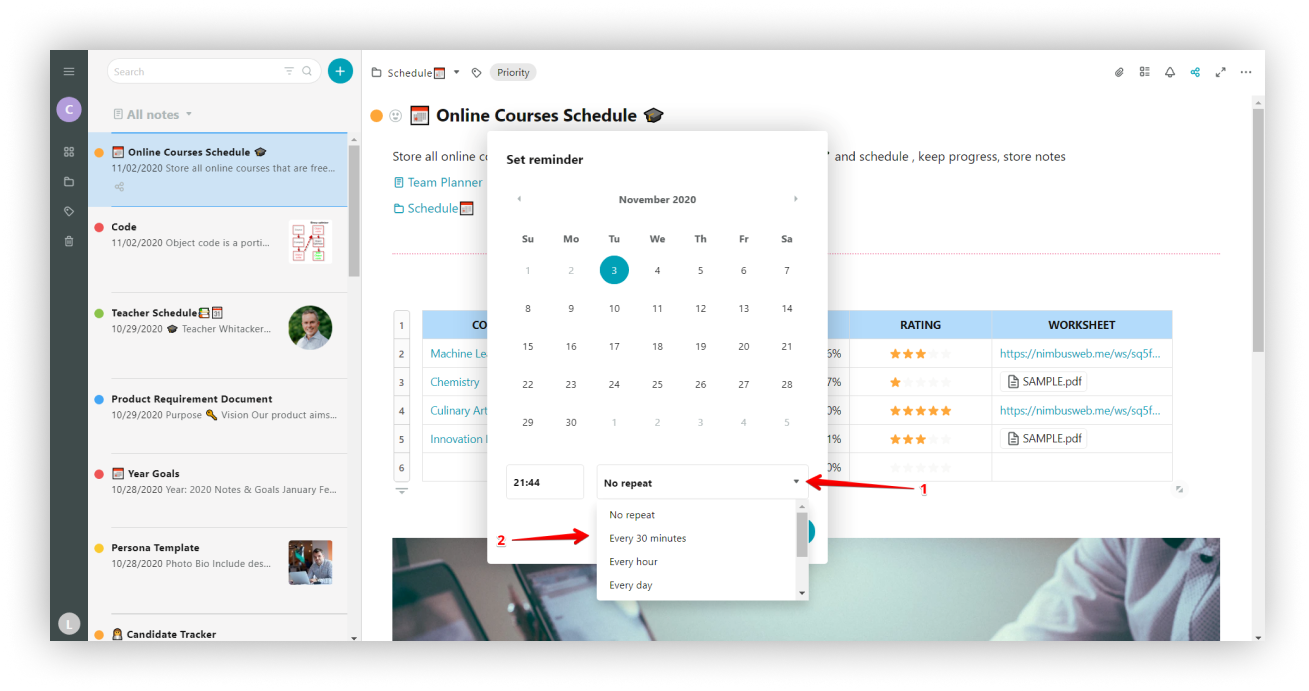
- Klicken Sie auf Erledigt.
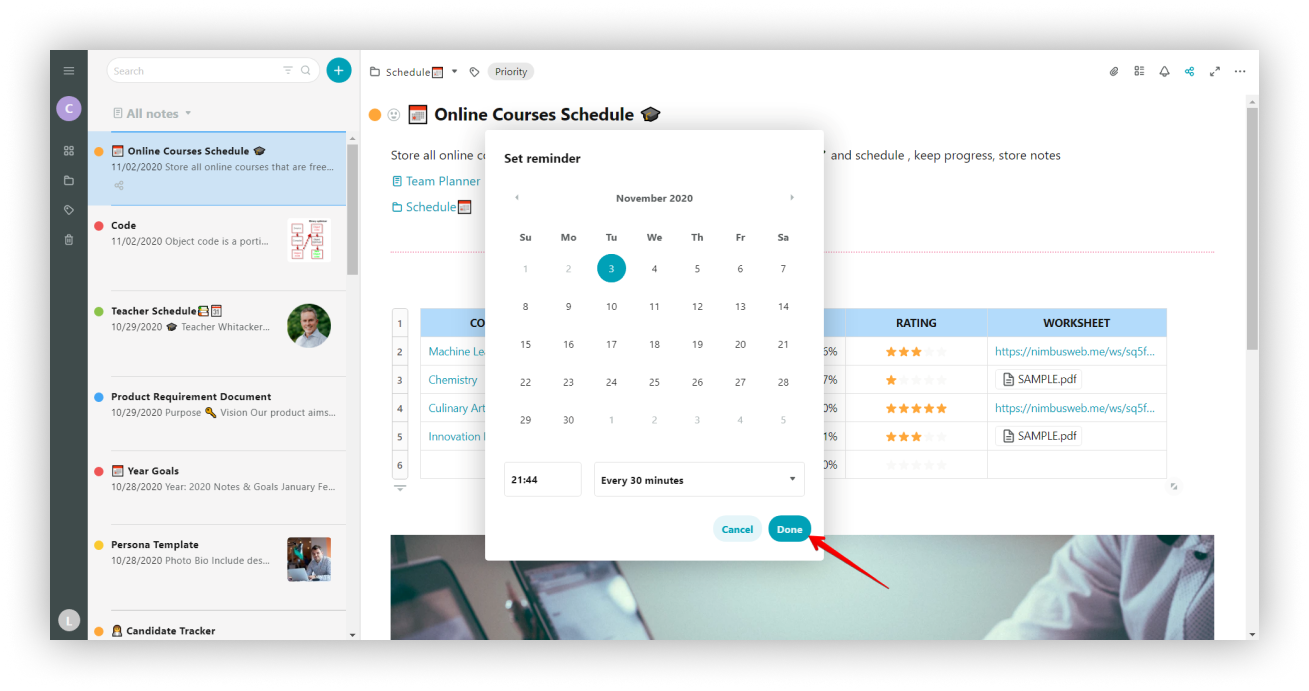
- In der oberen rechten Ecke (und auch in der Liste der Seiten) erscheint ein Glockensymbol mit dem ausgewählten Datum und der Uhrzeit der Erinnerung.
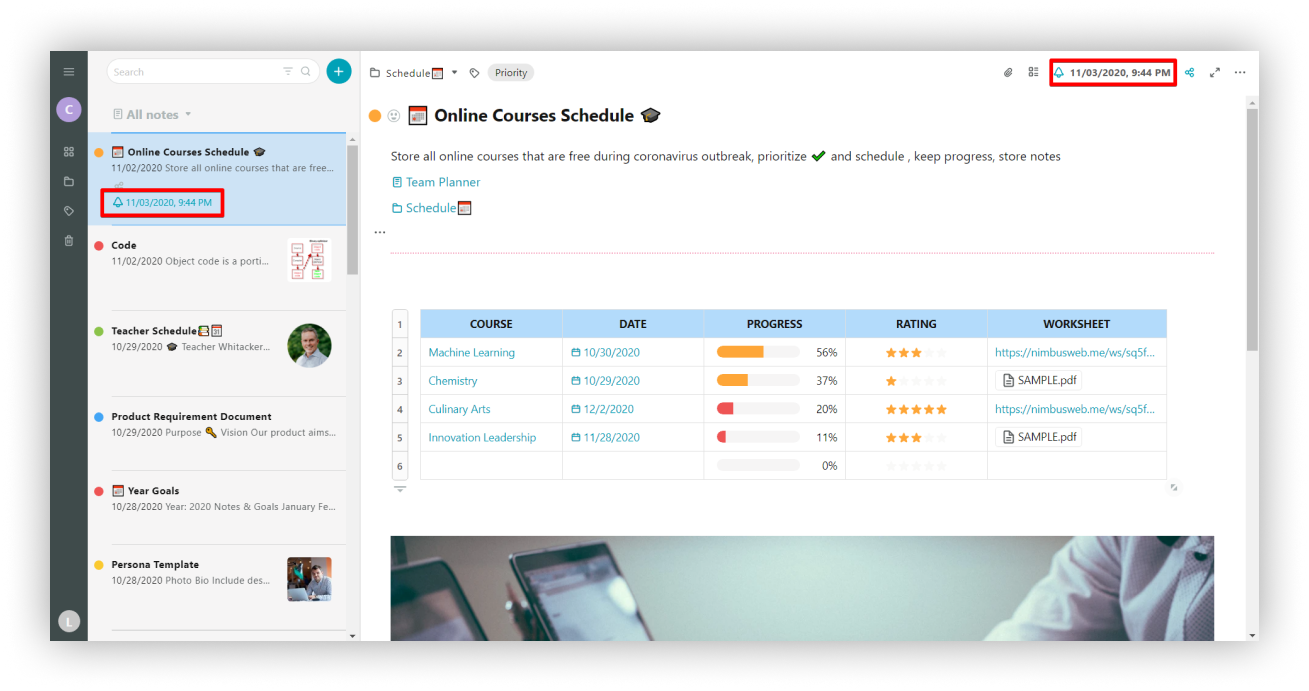
- Wenn die Erinnerung ausgelöst wird, tippen Sie darauf und die Seite wird geöffnet.
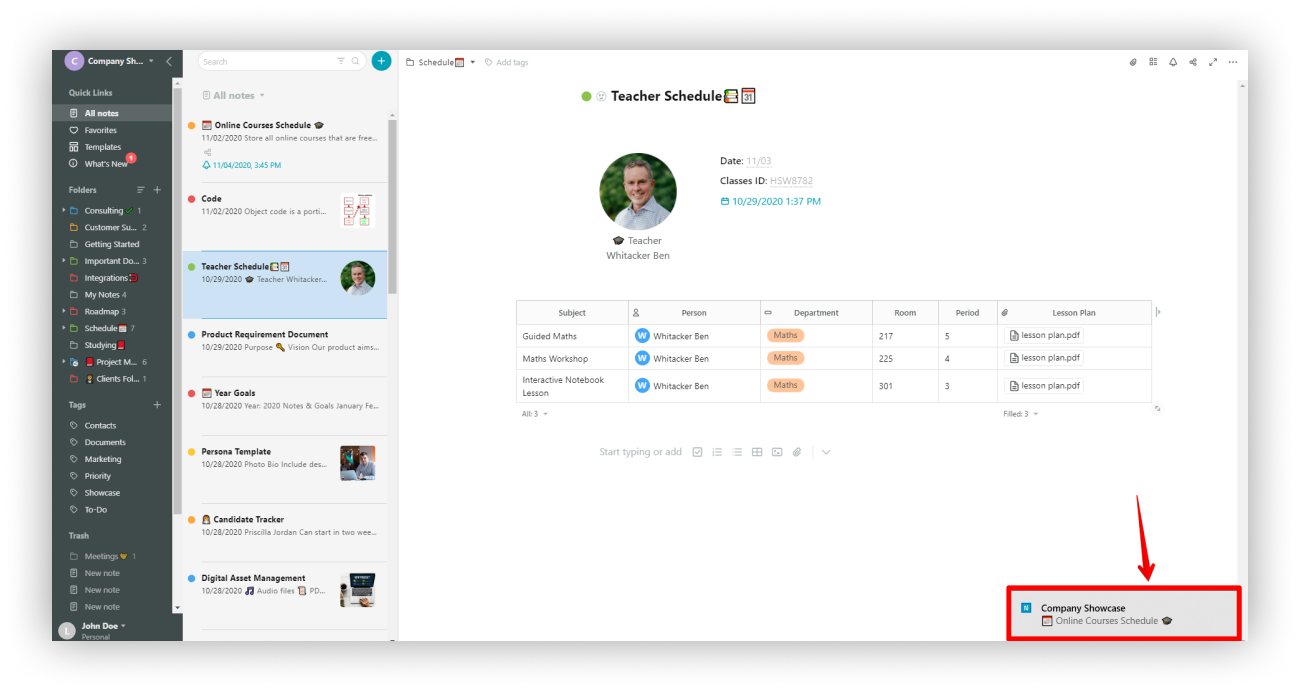
Speziell für Mac-Benutzer. Um sicherzustellen, dass die Erinnerungen korrekt funktionieren, müssen Sie Nimbus Note erlauben, auf das macOS Notification Center zuzugreifen.

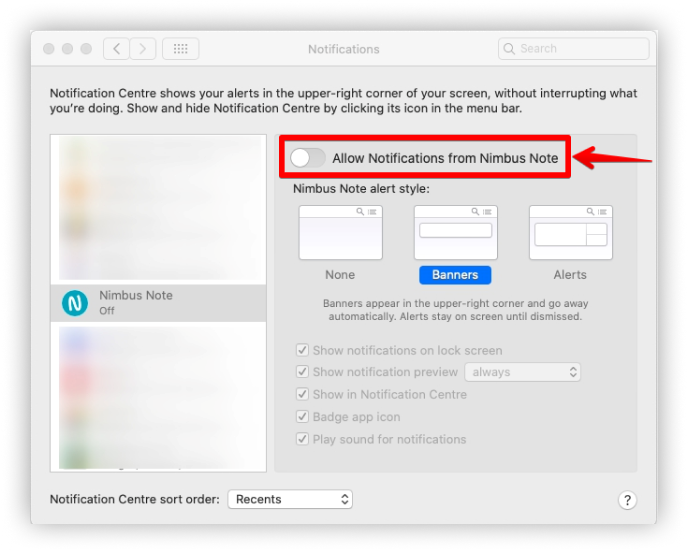
Wie man E-Mail-Benachrichtigungen konfiguriert #
Derzeit haben wir keine Unterstützung für Erinnerungen im Web-Client. Das heißt, Sie können eine Erinnerung einstellen, aber die Benachrichtigungen erscheinen nur im Desktop- und Mobil-Client. Sie können jedoch den Empfang von E-Mail-Benachrichtigungen über ausgelöste Erinnerungen einrichten.
- Gehen Sie zu Einstellungen – Benachrichtigungen.
- Aktivieren Sie das Kontrollkästchen “E-Mail-Benachrichtigungen bei ausgelösten Erinnerungen zulassen”.
Nachdem Sie diese Option aktiviert haben, erhalten Sie E-Mail-Benachrichtigungen über ausgelöste Erinnerungen für eine Seite und das Datum innerhalb der Seite (Inline-Erinnerungen).
?Hinweis: Zum Schutz vor Spam werden E-Mail-Benachrichtigungen nur an bestätigte E-Mail-Adressen gesendet. Wenn Sie eine Bestätigungs-E-Mail gelöscht oder nicht erhalten haben, klicken Sie unten in Ihrem Kontofenster auf E-Mail erneut senden und wir senden Ihnen eine neue Bestätigungs-E-Mail zu.
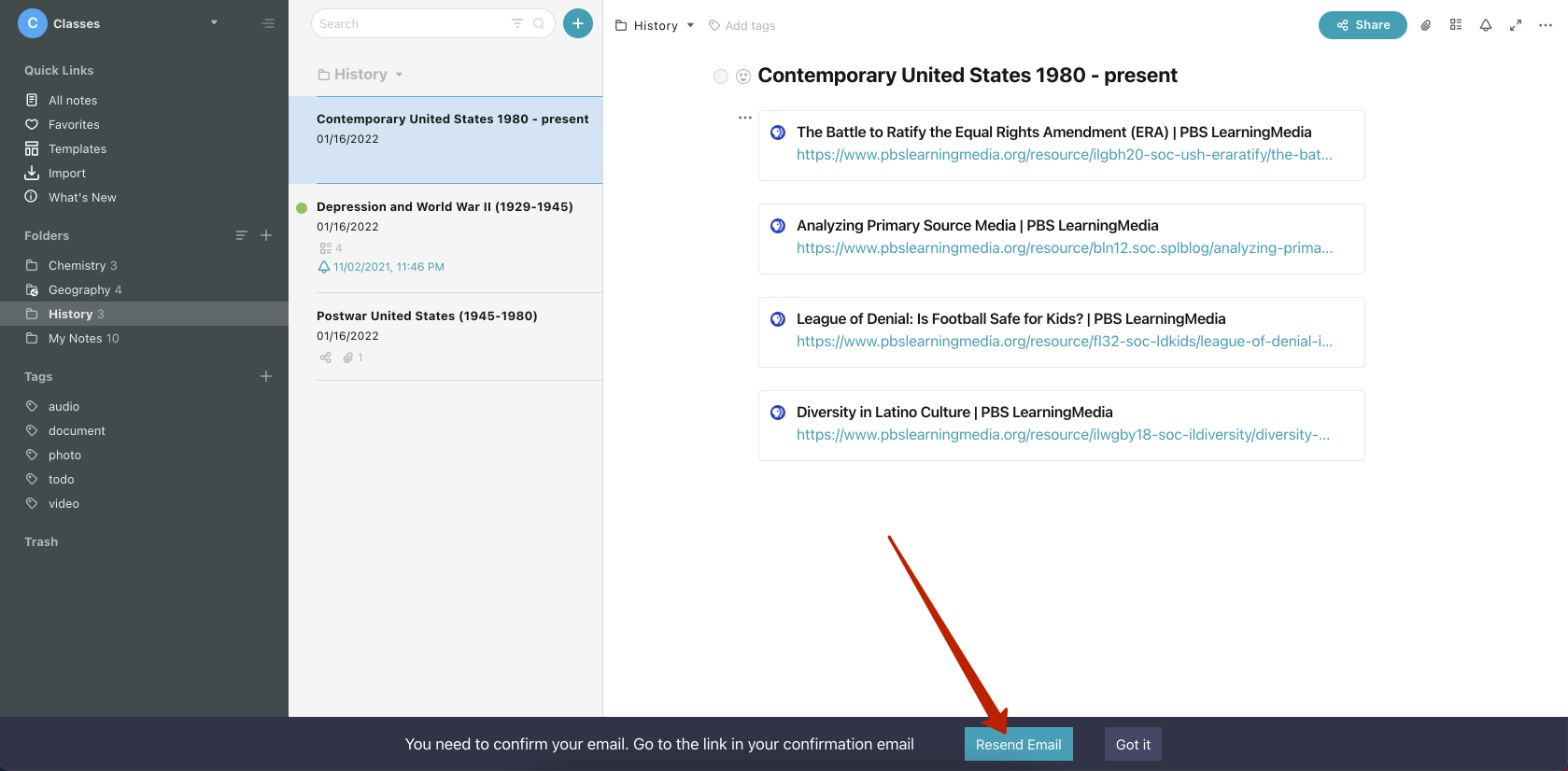
Wie man eine Erinnerung im mobilen Client einrichtet #
Es gibt mehrere Möglichkeiten, eine Erinnerung auf iOS zu erstellen.
- Tippen Sie lange auf die Seite.
- Wählen Sie Erinnerung einstellen.
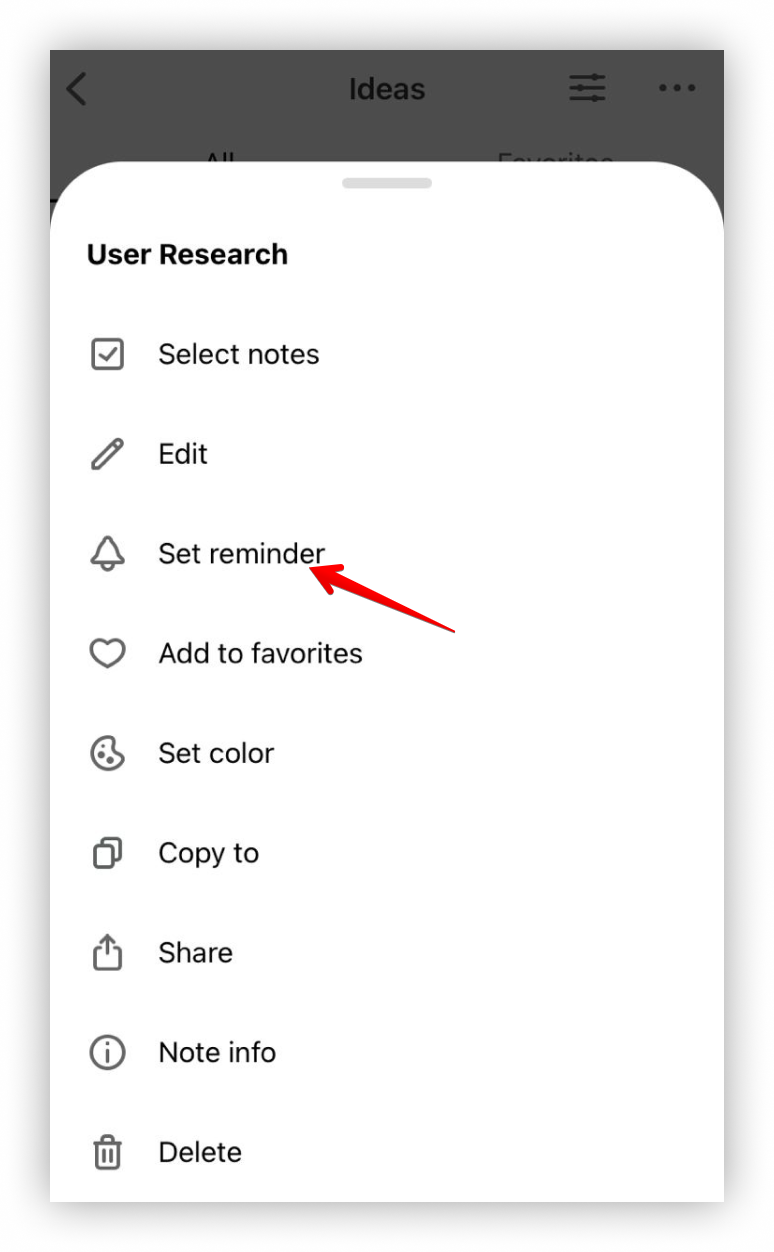.png)
Unter Android können Sie eine der folgenden Möglichkeiten nutzen.
- Tippen Sie lange auf die Seite.
- Wählen Sie Zeiterinnerung.
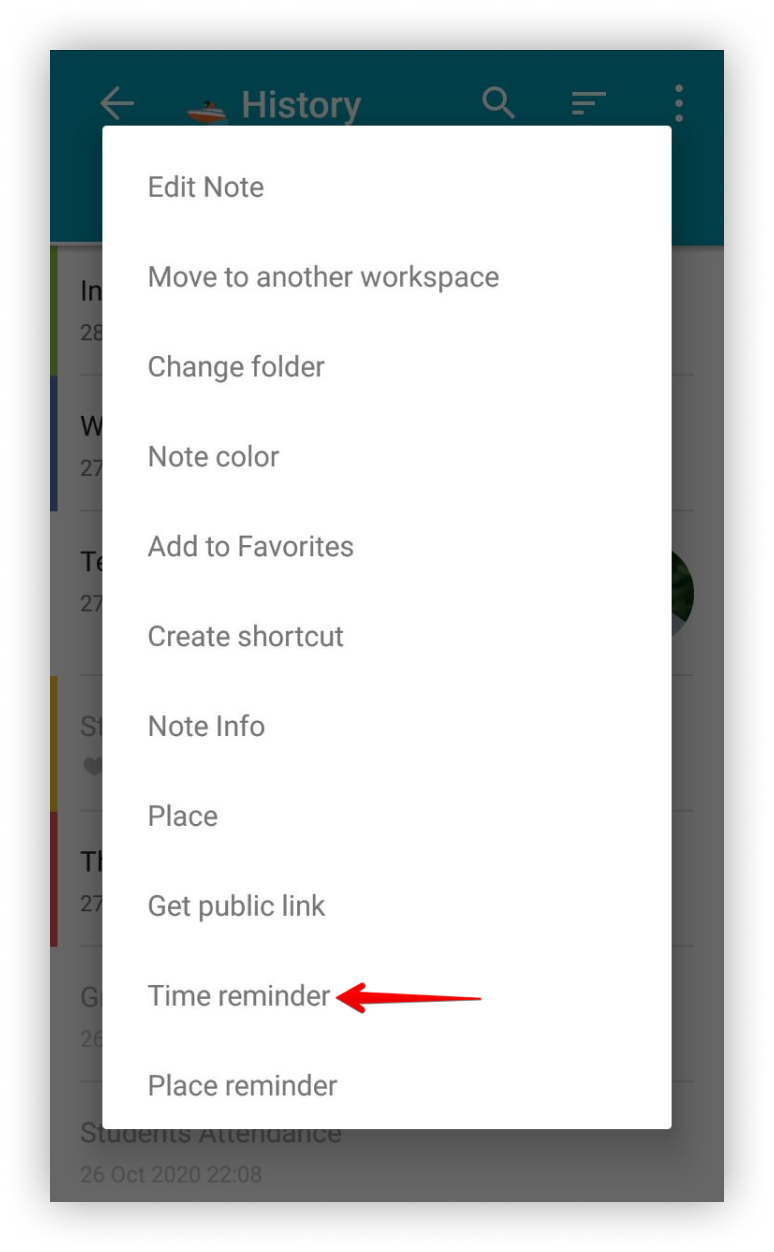.png)
- Wischen Sie auf der Seite in der Seitenliste nach links.
- Wählen Sie das Glockensymbol.
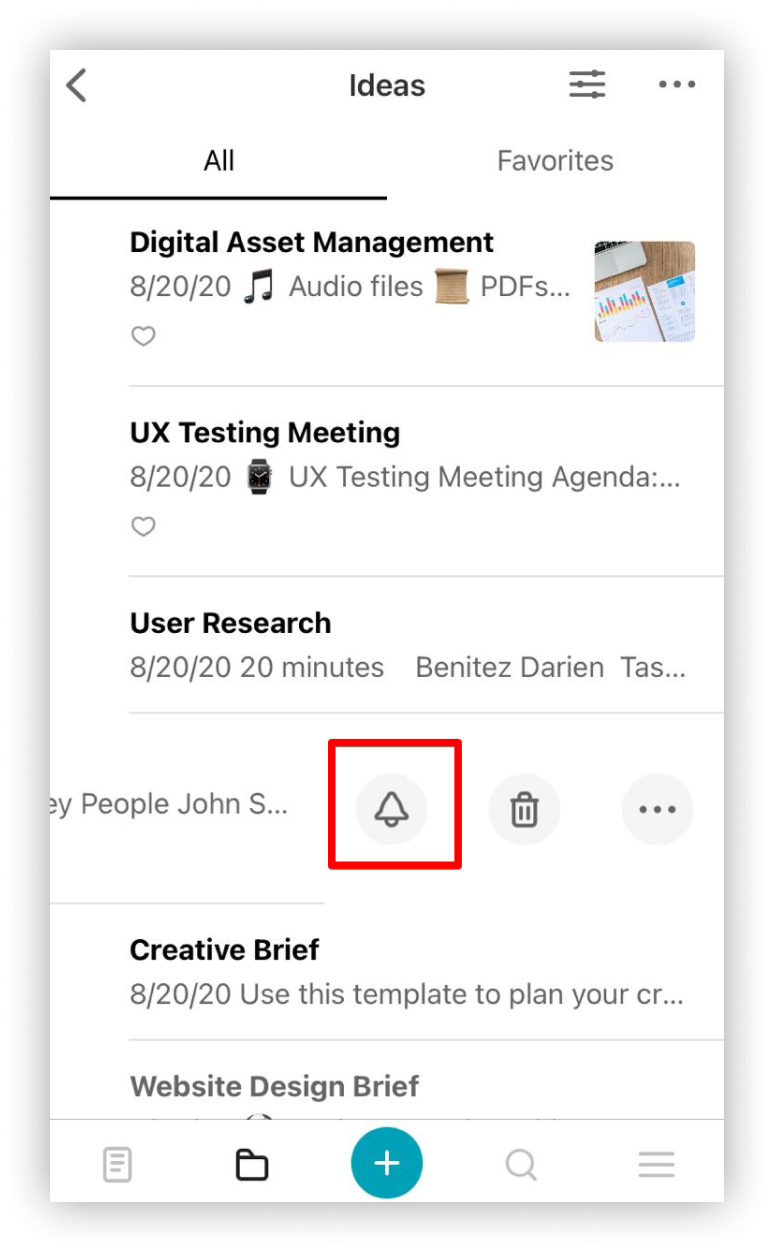.png)
- Durch die obere Leiste der Seite mit den Elementen.
- Wählen Sie das Glockensymbol.
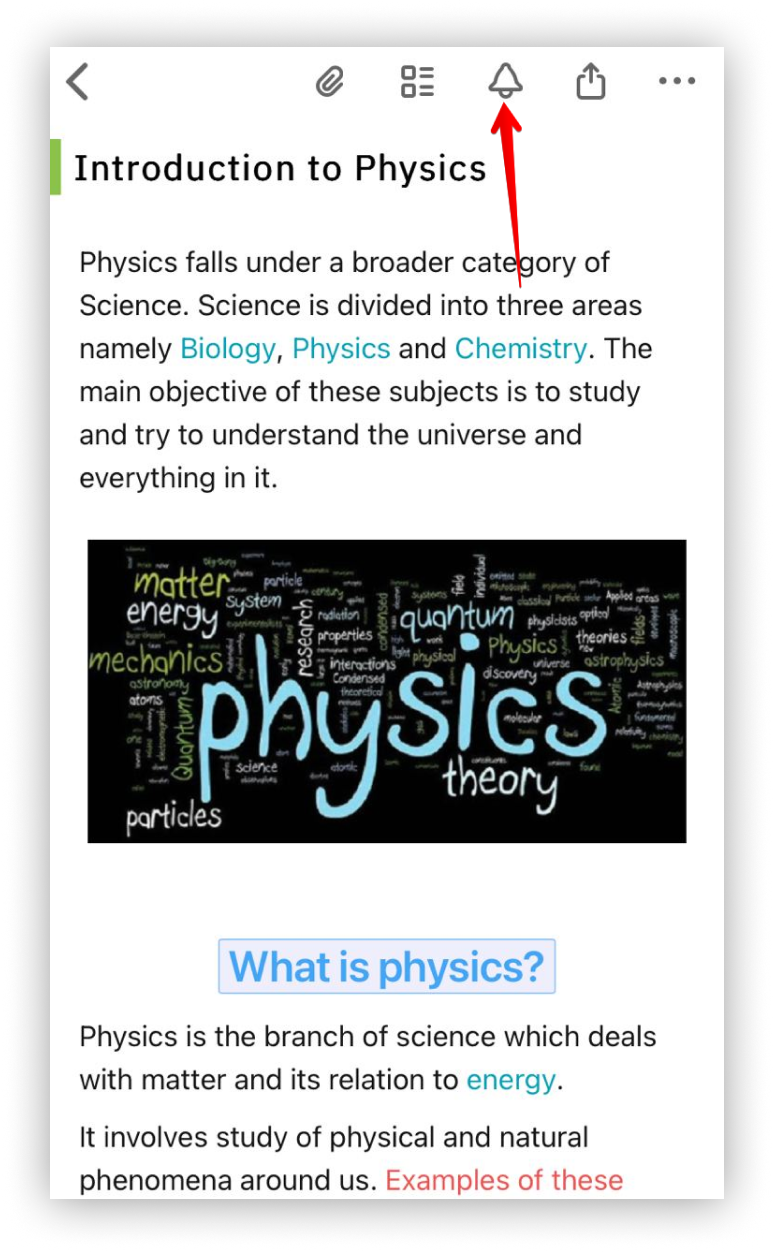.png)
- Durch die obere Leiste der Elemente auf der Seite.
- Wählen Sie das Glockensymbol.
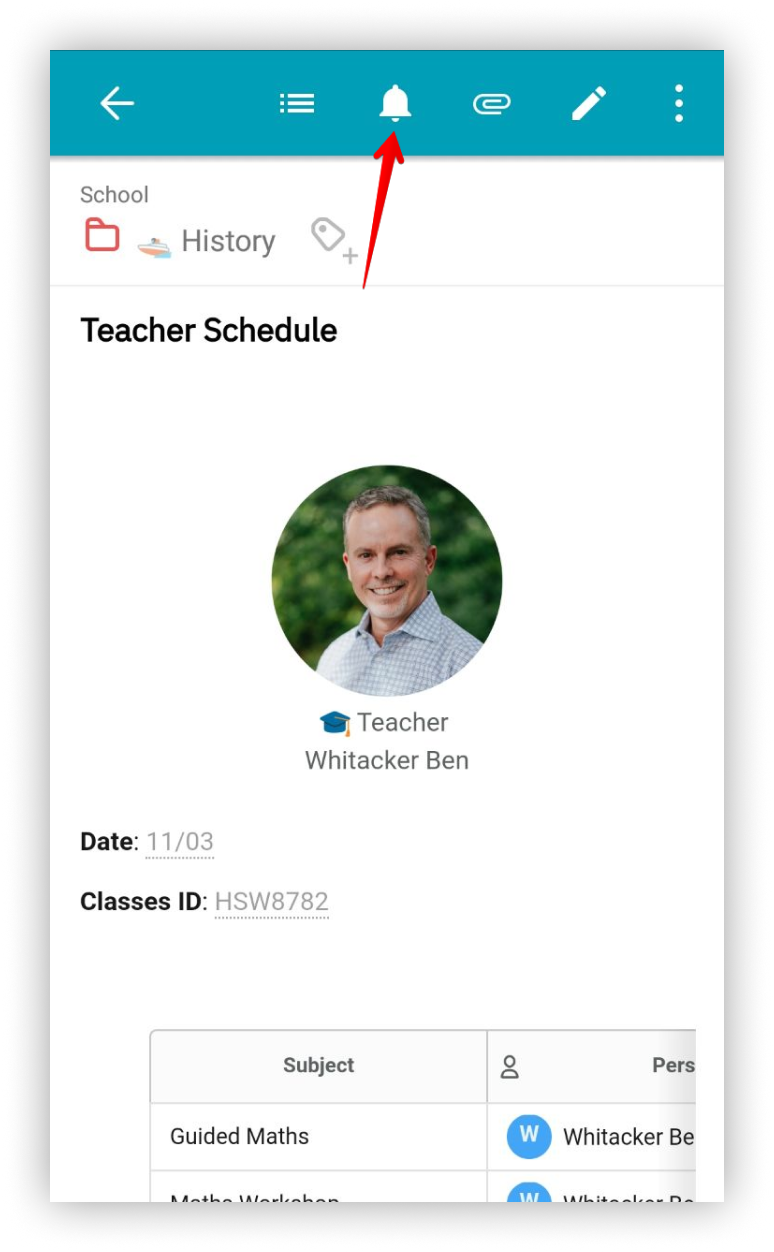.png)
- Legen Sie anschließend das Datum und die Uhrzeit der Erinnerung fest (Sie können Erinnerungen für vergangene Daten hinzufügen).
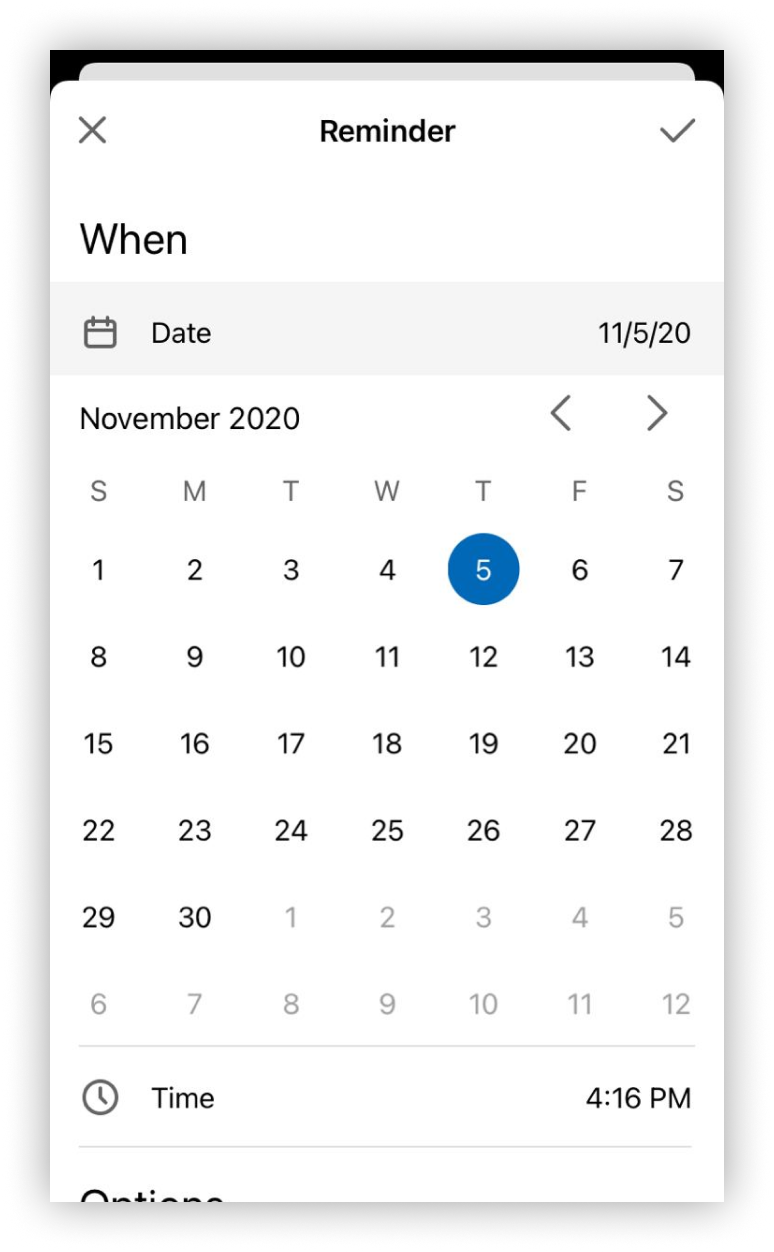.png)
- Wählen Sie die Wiederholung der Erinnerung aus:
- nie (die Erinnerung wird nur einmal ausgelöst)
- jede Stunde
- jeden Tag
- jede Woche
- jeden Monat
- jedes Jahr
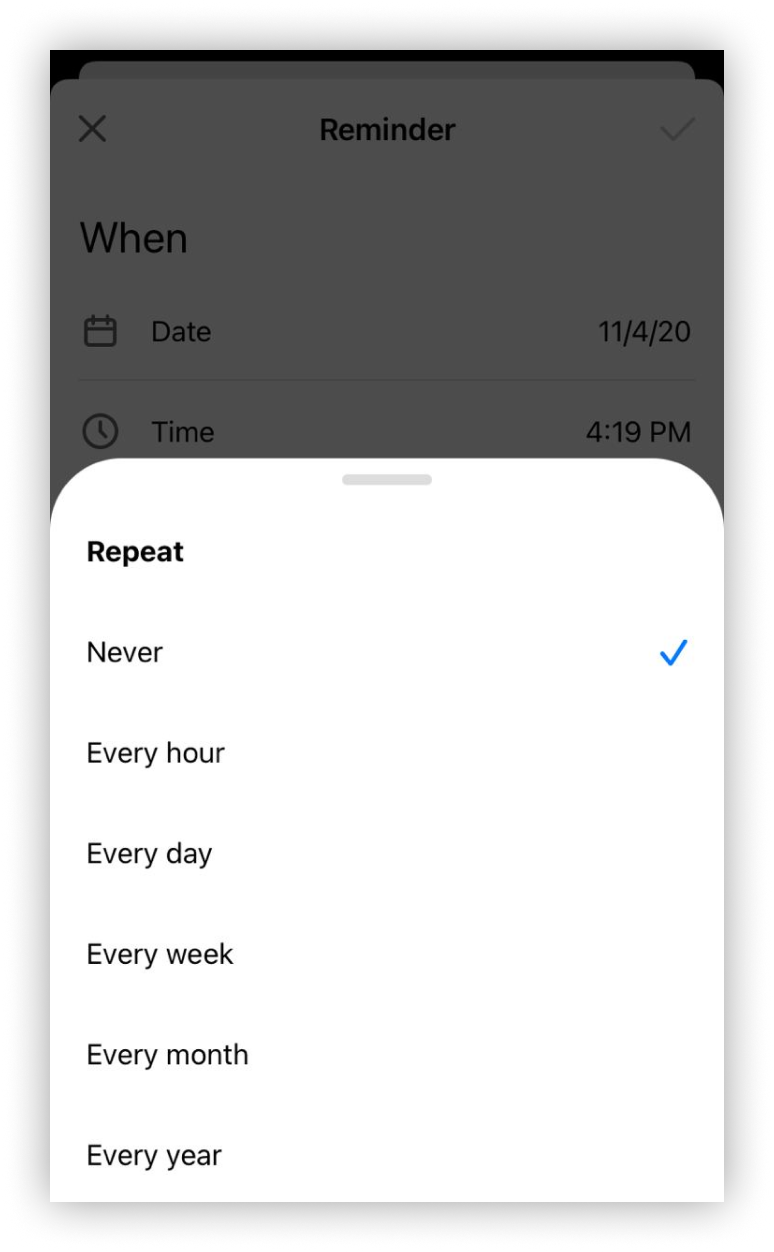.png)
- Klicken Sie auf das Häkchen und warten Sie, bis die Erinnerung ausgelöst wird.
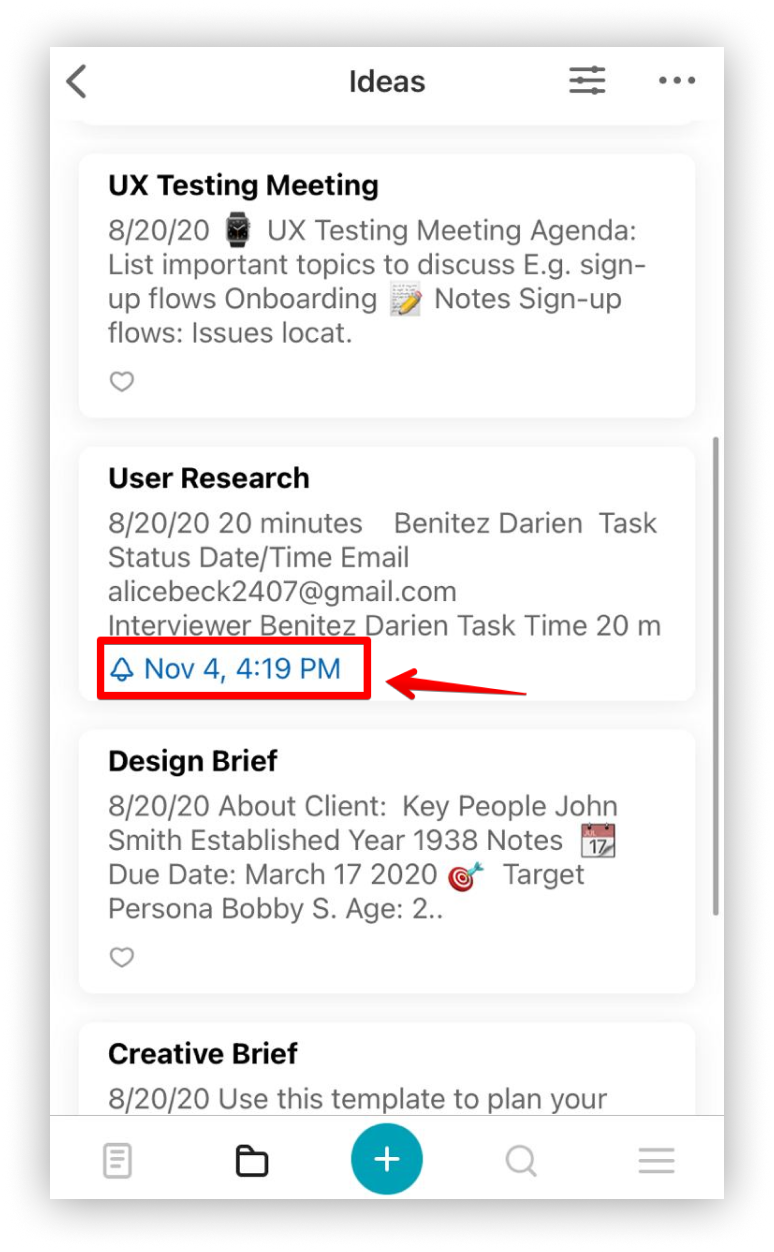.png)
- Wenn die Erinnerung ausgelöst wird, tippen Sie darauf und die Seite wird geöffnet.
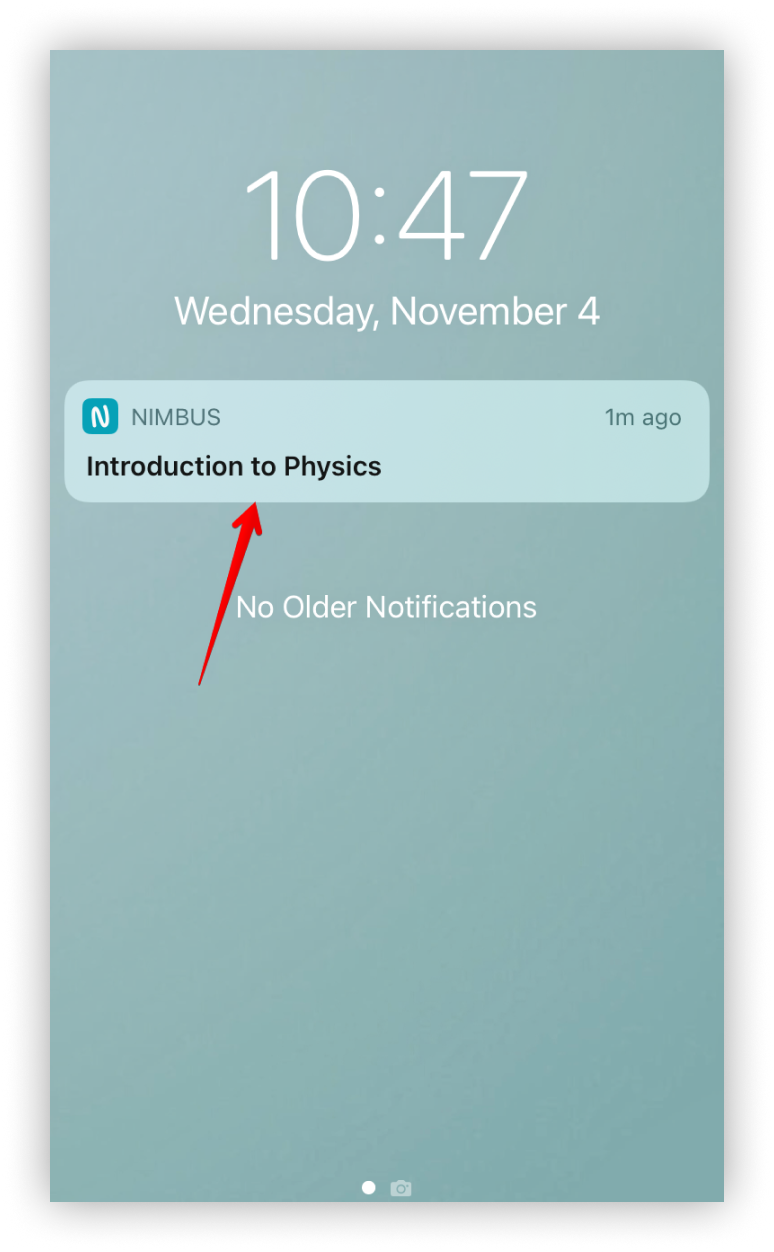.png)
? Hinweis: Die nächste Erinnerungszeit wird in der Karte der Seite angezeigt.
So bearbeiten und löschen Sie Erinnerungen in Web-/Desktop-Clients #
- Klicken Sie auf Erinnerung ändern.
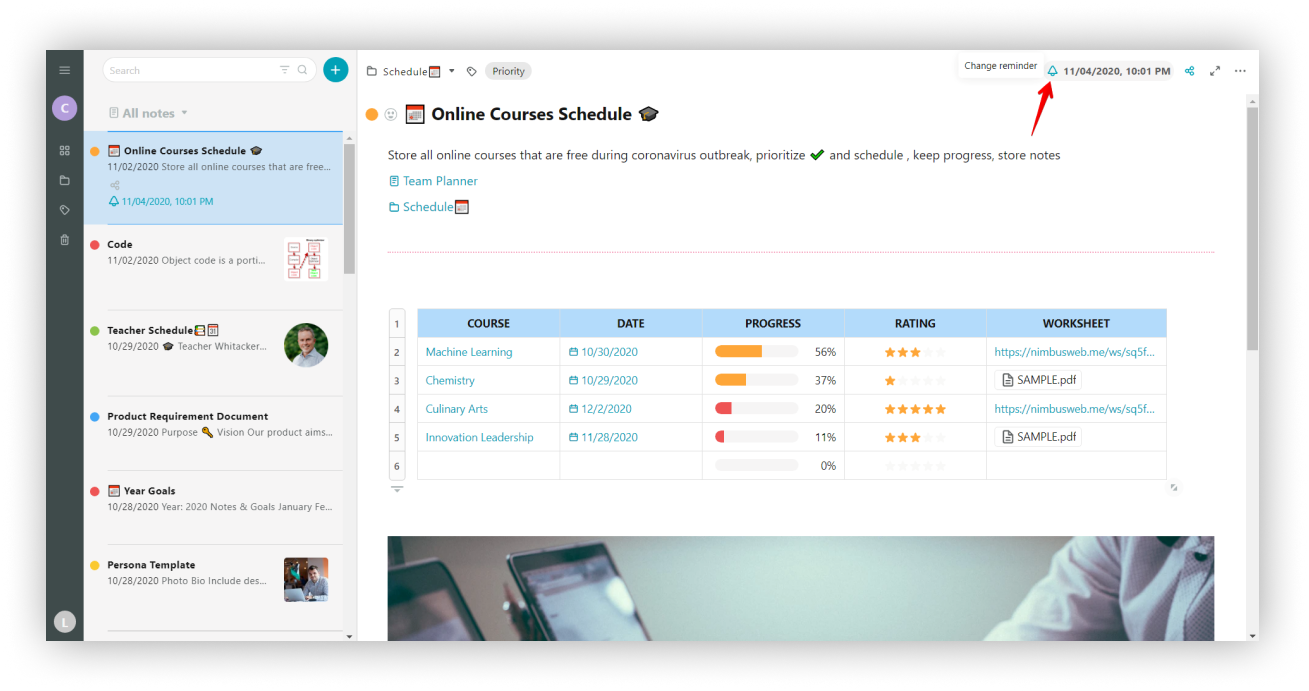
- Ändern Sie das Datum / die Uhrzeit / die Wiederholung der Erinnerung.
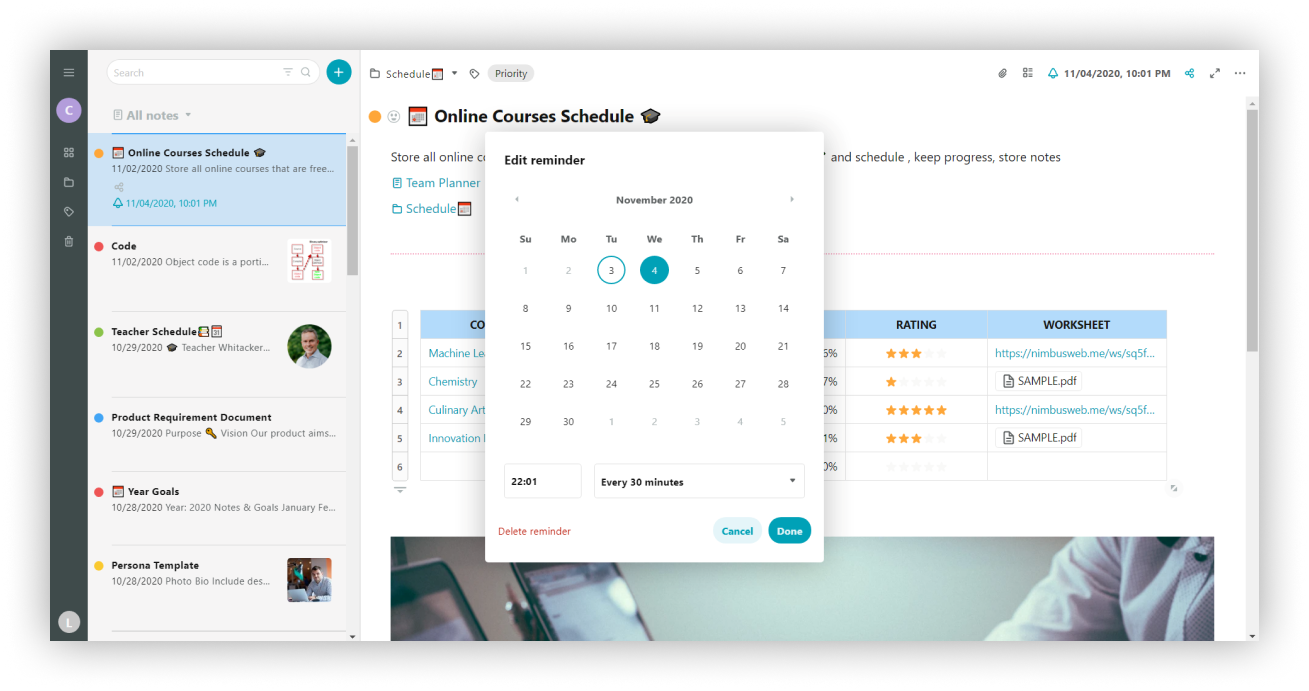
- Wenn Sie eine Erinnerung löschen möchten, klicken Sie einfach auf Erinnerung löschen.
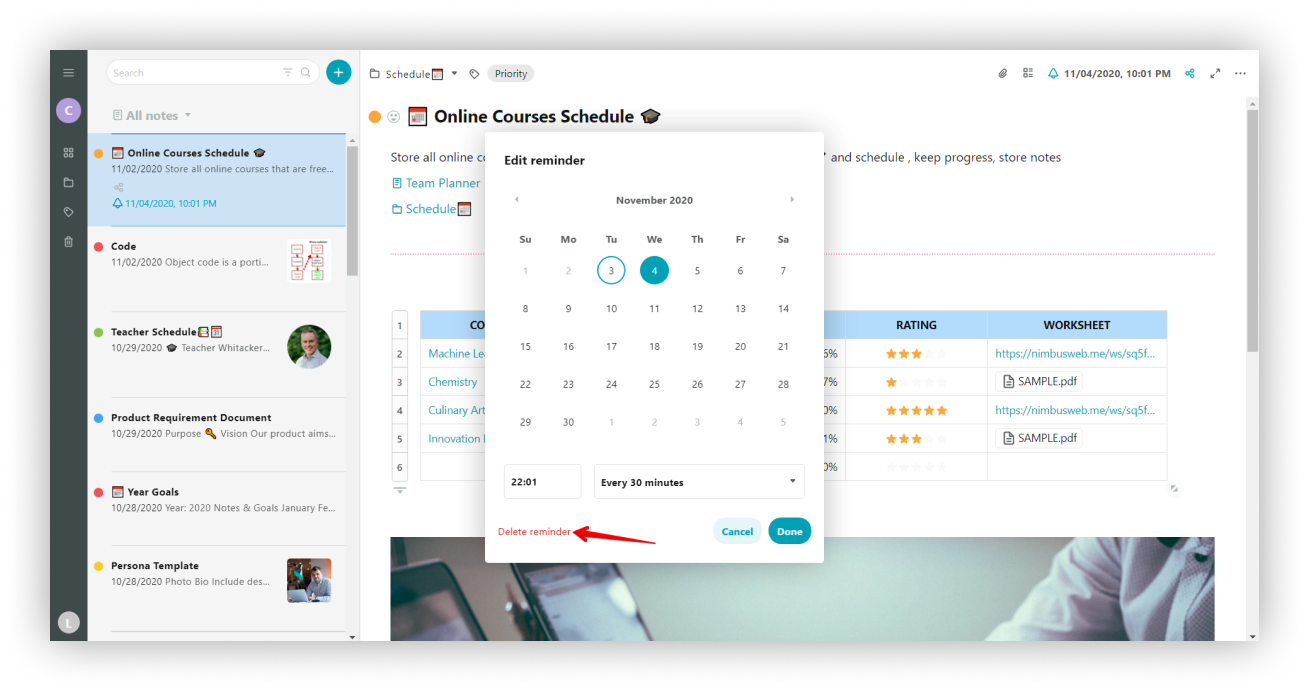
- Drücken Sie dann auf Fertig.
So bearbeiten und löschen Sie Erinnerungen in mobilen Clients #
Um eine Erinnerung unter iOS zu bearbeiten, müssen Sie wie folgt vorgehen.
- Tippen Sie lange auf die Seite.
- Wählen Sie Erinnerung ändern.
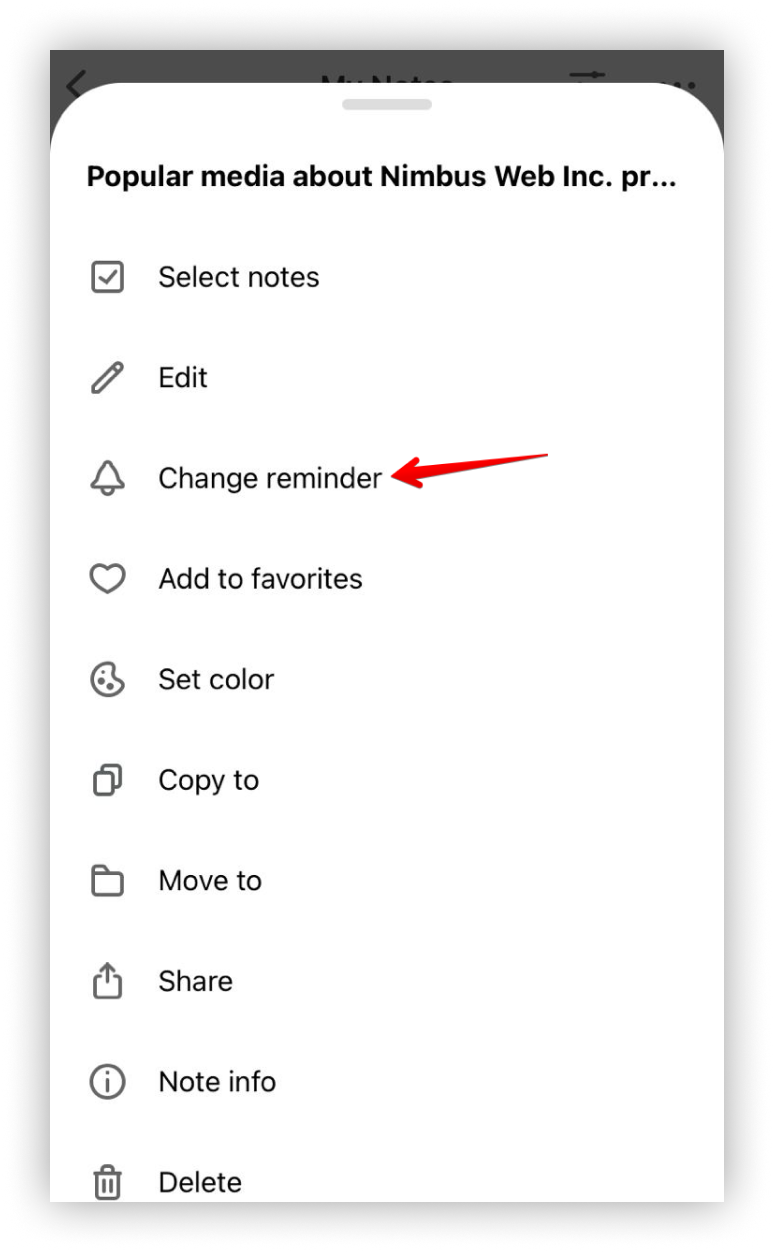.png)
Um eine Erinnerung unter Android zu bearbeiten, gehen Sie wie folgt vor.
- Langes Tippen auf die Seite.
- Wählen Sie Zeiterinnerung ändern.
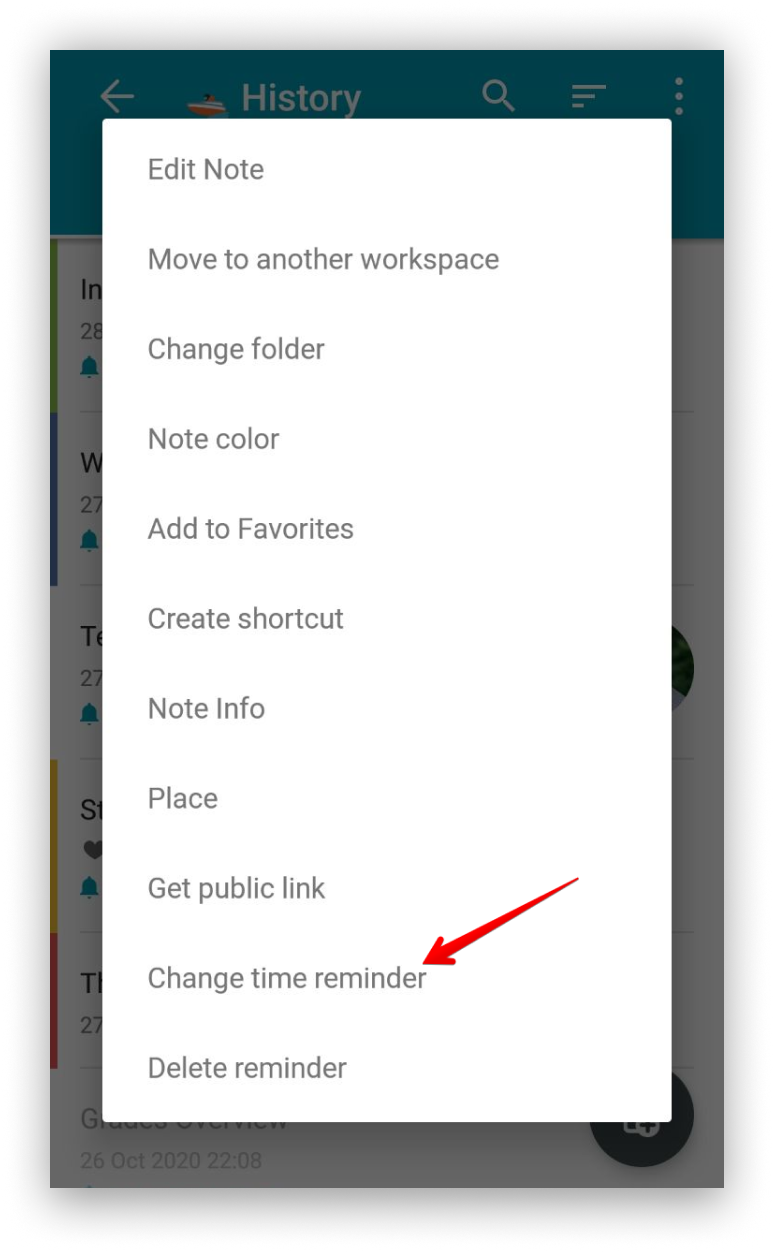.png)
- Durch die obere Leiste der Elemente auf der Seite.
- Wählen Sie das Glockensymbol (die Farbe ist blau).
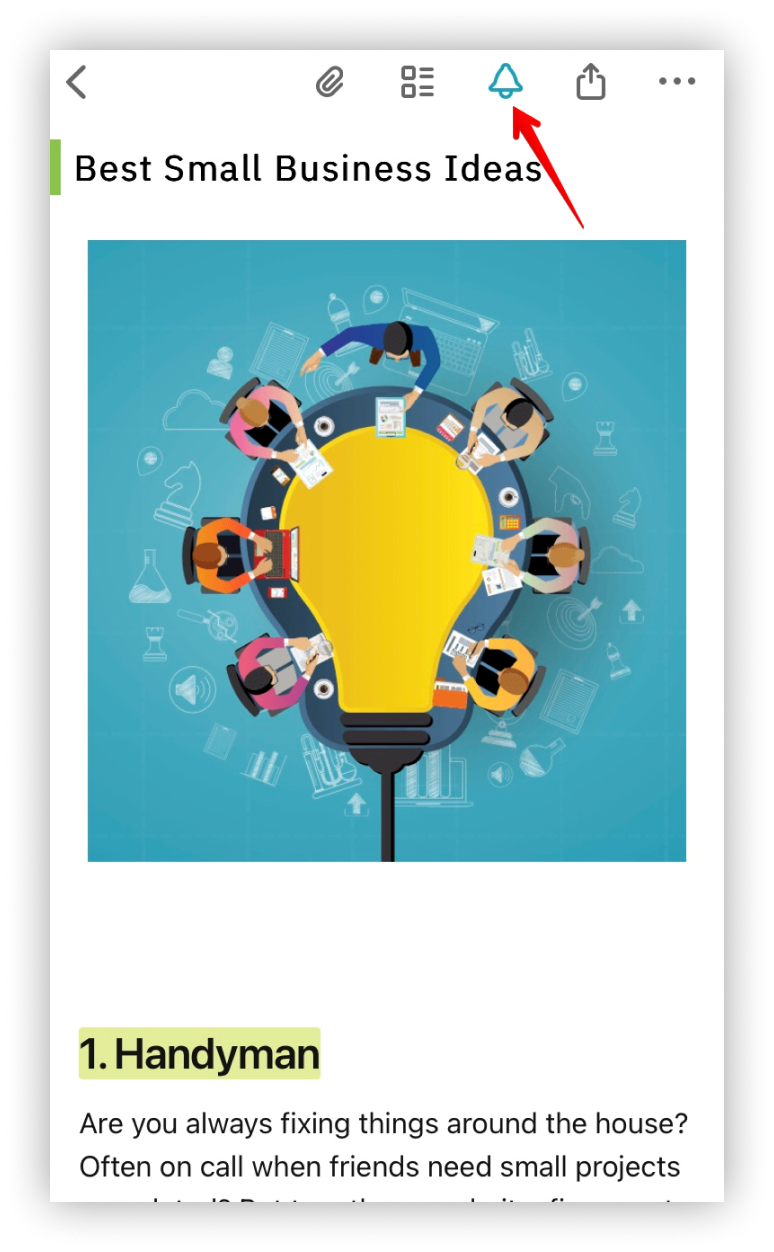.png)
- Durch die obere Leiste der Elemente auf der Seite.
- Wählen Sie das Glockensymbol aus (es wird ein Uhrensymbol angezeigt).
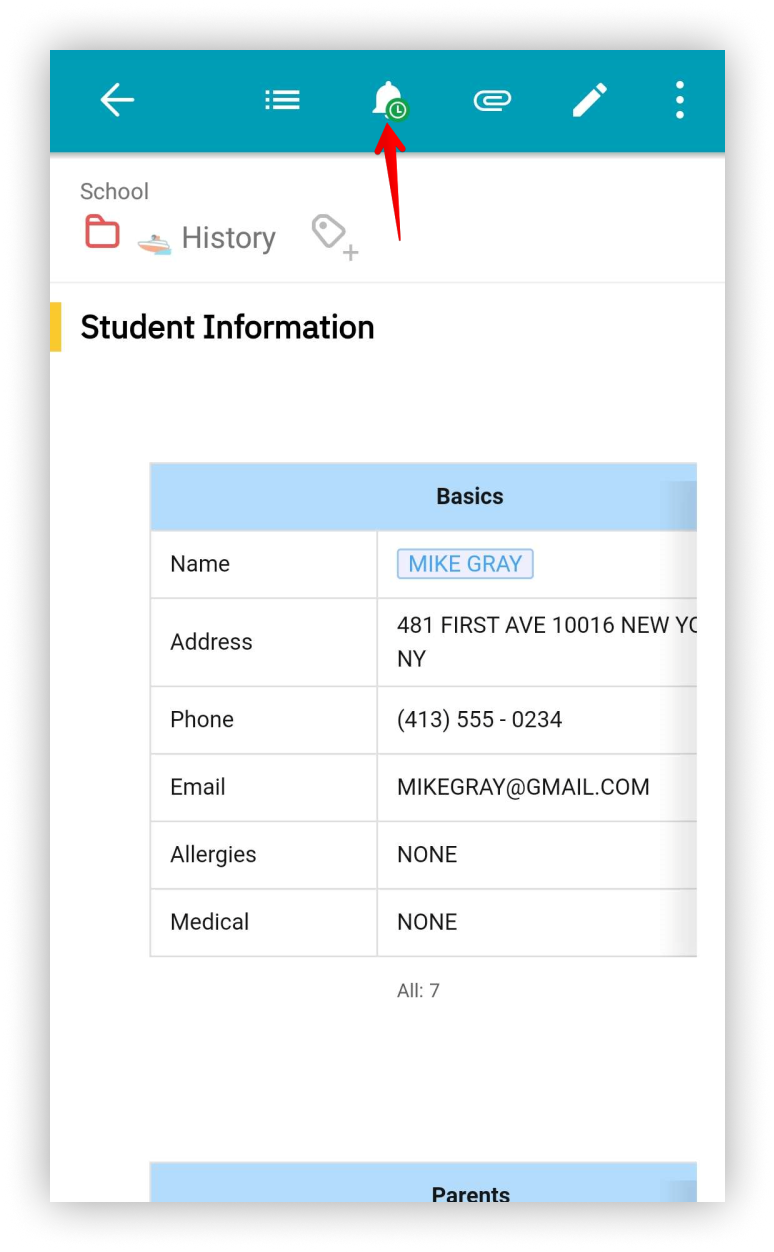.png)
Um eine Erinnerung auf iOS zu löschen, müssen Sie:
- Wischen Sie auf der Seite in der Seitenliste nach links.
- Wählen Sie das Glockensymbol.
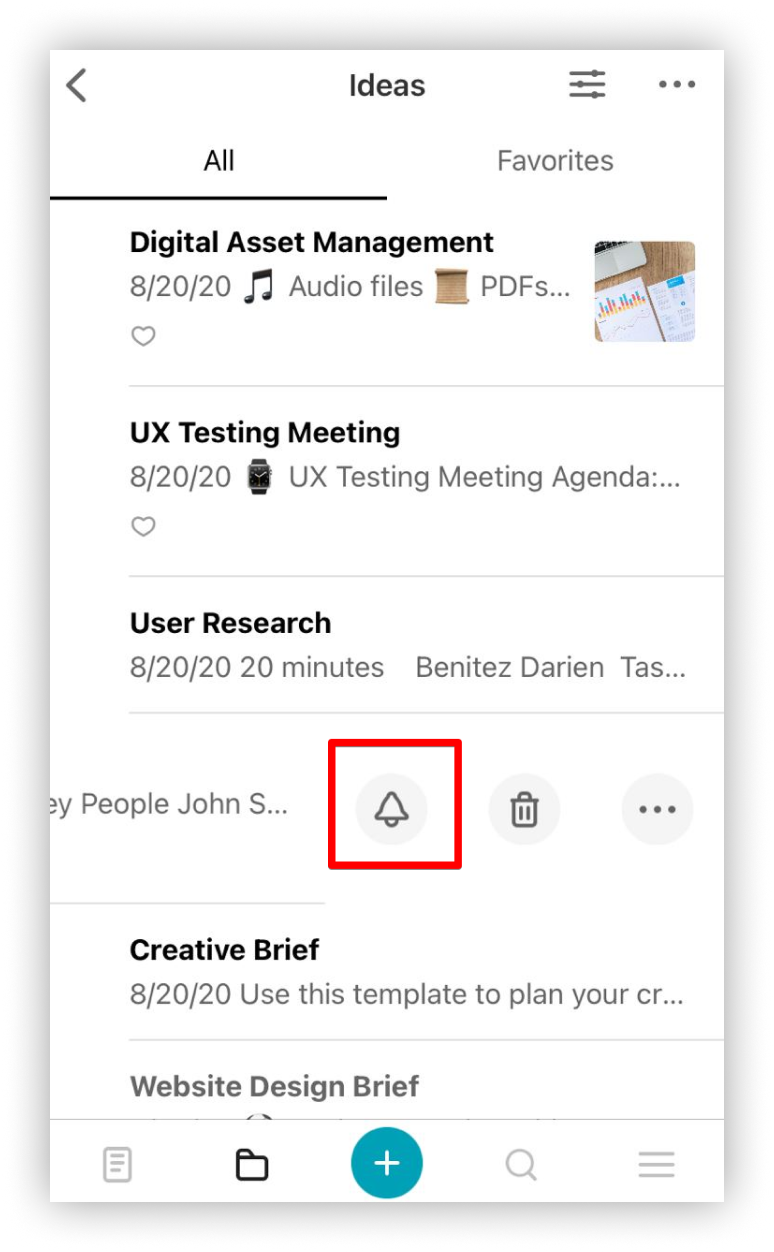.png)
Um eine Erinnerung unter Android zu löschen, müssen Sie:
- Tippen Sie lange auf die Seite.
- Wählen Sie Erinnerung löschen.
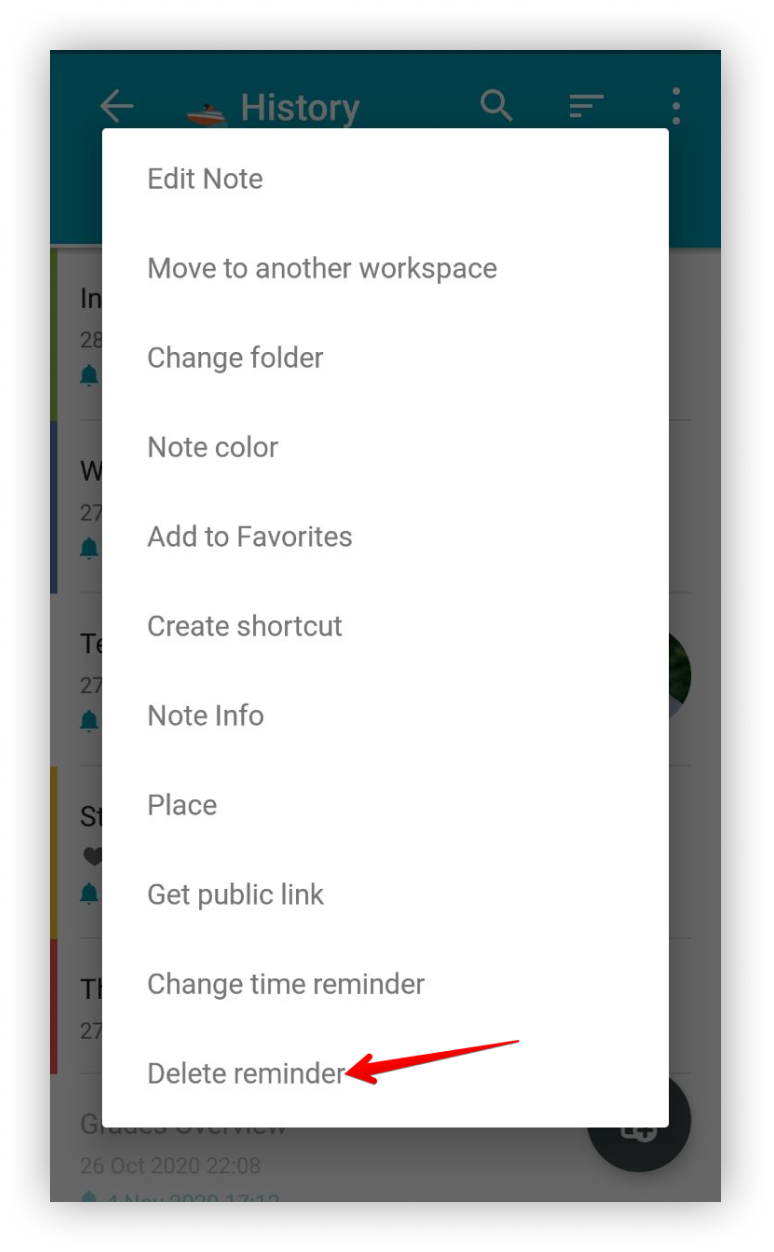.png)
- Durch die obere Leiste der Elemente der Seite.
- Wählen Sie das Glockensymbol (es wird blau).
- Wählen Sie Erinnerung löschen.
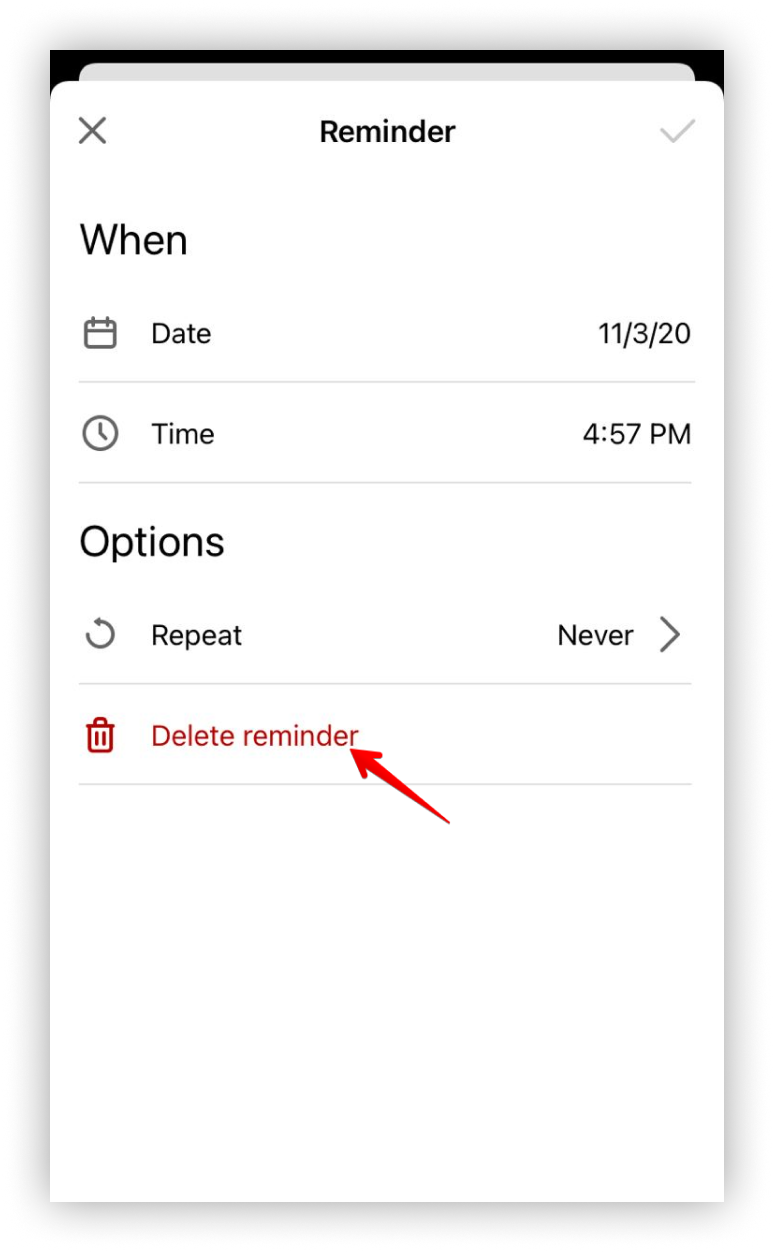.png)
- Durch die obere Leiste der Elemente der Seite.
- Wählen Sie das Glockensymbol (es wird ein Uhrensymbol angezeigt).
- Wählen Sie Entfernen.
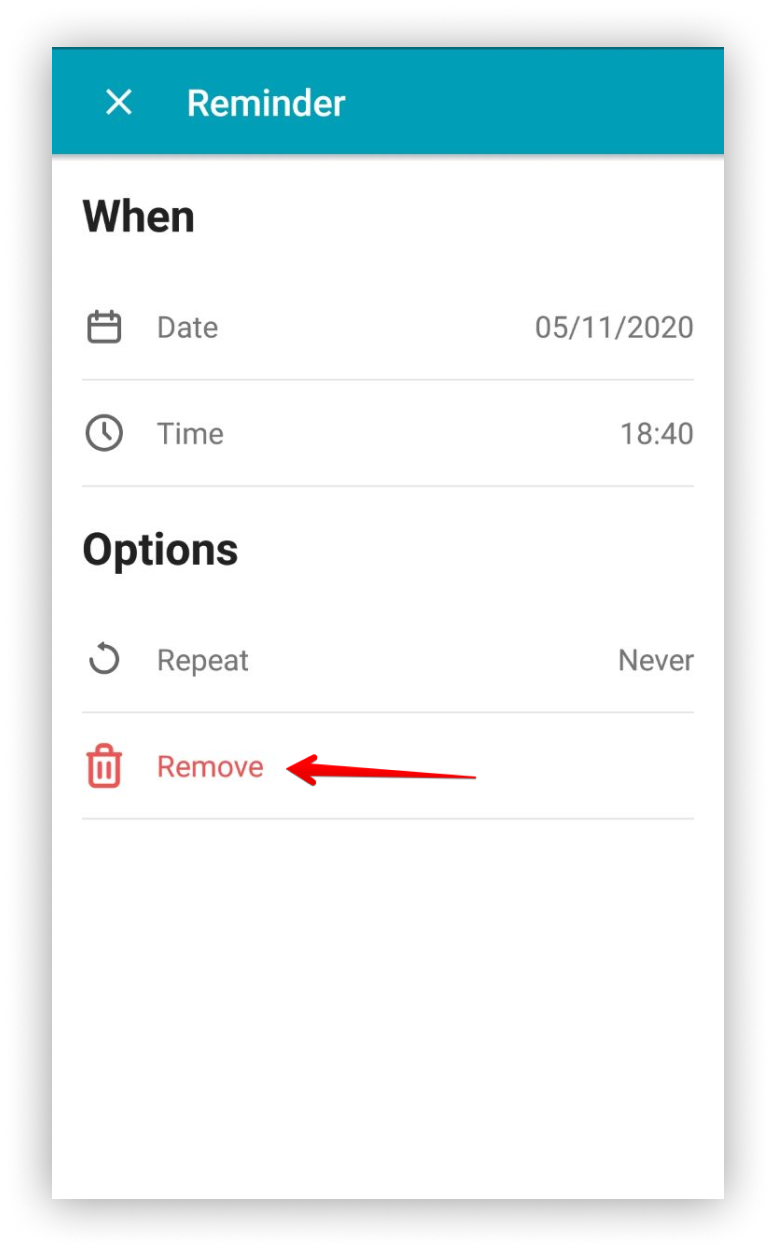.png)
? Hinweis: Erinnerungen mit Wiederholungen werden kontinuierlich ausgelöst, bis Sie die Wiederholungen entfernen oder die Erinnerung löschen.
Wenn die Zeiterinnerungen bei Ihnen nicht richtig funktionieren, kann das daran liegen, dass die Batterieoptimierung aktiviert ist. Versuchen Sie, sie für Nimbus Note zu deaktivieren. Eine detaillierte Anleitung finden Sie hier – https://dontkillmyapp.com/.